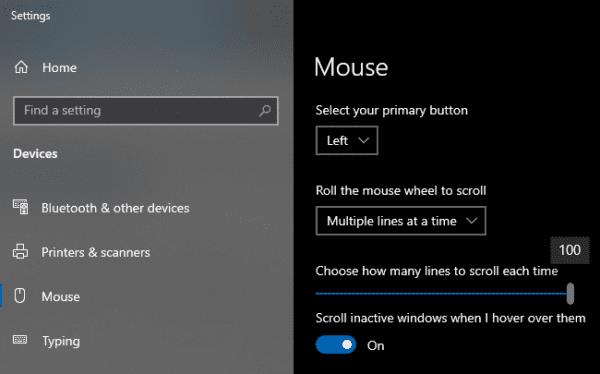Τα Windows έχουν μια προεπιλεγμένη ρύθμιση για το πόσο μακριά μετακινείται η σελίδα όταν μετακινείτε τον τροχό κύλισης στο ποντίκι σας. Για τους περισσότερους ανθρώπους, αυτή η ποσότητα είναι απολύτως φυσιολογική. Ωστόσο, μερικοί άνθρωποι θέλουν να διαμορφώσουν τον τροχό κύλισης ώστε να μετακινεί την οθόνη περισσότερο ή λιγότερο, ανά κύλιση του τροχού του ποντικιού. Τα Windows περιλαμβάνουν υποστήριξη για τη ρύθμιση ακριβώς αυτού.
Για να αλλάξετε τη συμπεριφορά του τροχού κύλισης, πατήστε το πλήκτρο Windows, πληκτρολογήστε «Ποντίκι» και πατήστε Enter. Αυτό θα ανοίξει την εφαρμογή Ρυθμίσεις στη σελίδα διαμόρφωσης του ποντικιού. Από προεπιλογή, όταν περιστρέφετε τον τροχό του ποντικιού, τα Windows κάνουν κύλιση προς τα κάτω τρεις γραμμές κειμένου. Μπορείτε να αλλάξετε πόσες γραμμές κειμένου θα περάσουν με κύλιση με το ρυθμιστικό στη σελίδα. Όταν κάνετε κλικ και σύρετε το ρυθμιστικό, θα εμφανιστεί ένας αριθμός. Μπορείτε να επιλέξετε μια τιμή μεταξύ μιας και εκατό γραμμές.
Συμβουλή: Να είστε προσεκτικοί όταν το ρυθμίζετε πολύ ψηλά – η οθόνη σας θα μεταπηδήσει αρκετά μακριά και θα δυσκολευτείτε να πλοηγηθείτε κανονικά.
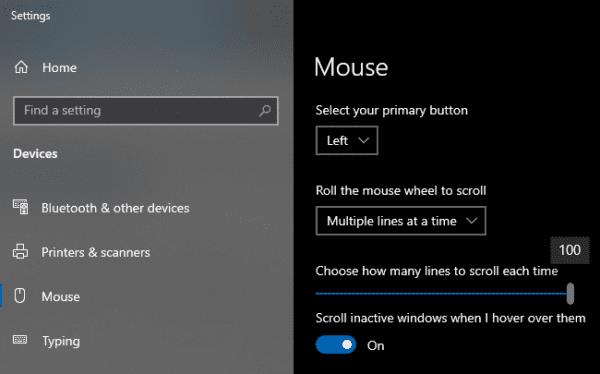
Επιλέξτε πόσες γραμμές θέλετε να κάνετε κύλιση για κάθε κύλιση του τροχού του ποντικιού.
Ο καλύτερος τρόπος για να το διαμορφώσετε έτσι ώστε να αισθάνεστε άνετα είναι να ανοίξετε μια μεγάλη ιστοσελίδα ή ένα έγγραφο στο παρασκήνιο. Στη συνέχεια, μπορείτε να επιλέξετε μια ρύθμιση και να τη δοκιμάσετε αμέσως.
Μια εναλλακτική επιλογή είναι να μην χρησιμοποιήσετε καθόλου το μέτρο ενός αριθμού γραμμών. Με το αναπτυσσόμενο πλαίσιο με την ένδειξη «Κύλιση του τροχού του ποντικιού για κύλιση» μπορείτε να επιλέξετε «Μία οθόνη τη φορά». Αυτό κάνει κύλιση σχεδόν σε όλο το ύψος της οθόνης σας προς τα πάνω ή προς τα κάτω όταν περιστρέφετε τον τροχό του ποντικιού σας.
Συμβουλή: Δεν υπάρχει κουμπί εφαρμογής, μόλις κάνετε κλικ σε ένα στοιχείο, η ρύθμιση θα εφαρμοστεί.